
Obsah:
- Autor John Day [email protected].
- Public 2024-01-30 11:59.
- Naposledy zmenené 2025-01-23 15:06.

Ahoj priatelia, Navrhneme ovládač dronu Pcb.
Čoskoro zverejním vysielač Pcb.
Zdieľajte prosím môj projekt a podporte ma v ďalšom projekte.
Krok 1: Stiahnite si Fritzing
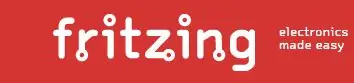
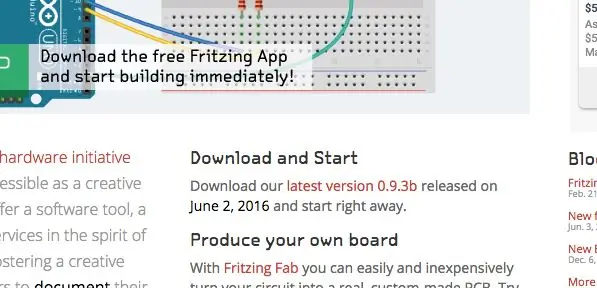
Myslím, že najľahší spôsob kreslenia DPS je použiť Fritzing. Stiahnite si Fritzing z webových stránok. Fritzing je bezplatná aplikácia. Nastavte Fritzing.
Krok 2: Fritzovanie 101
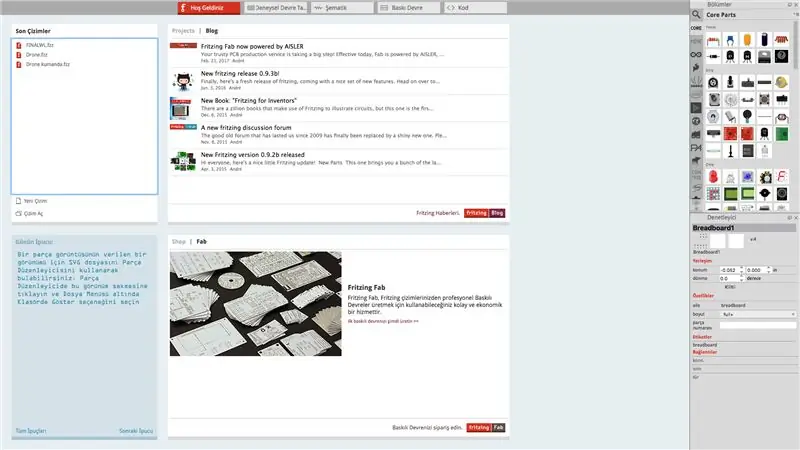
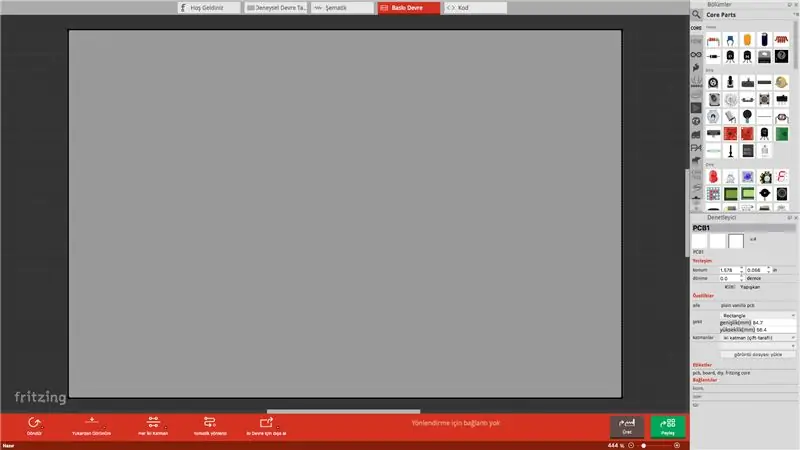
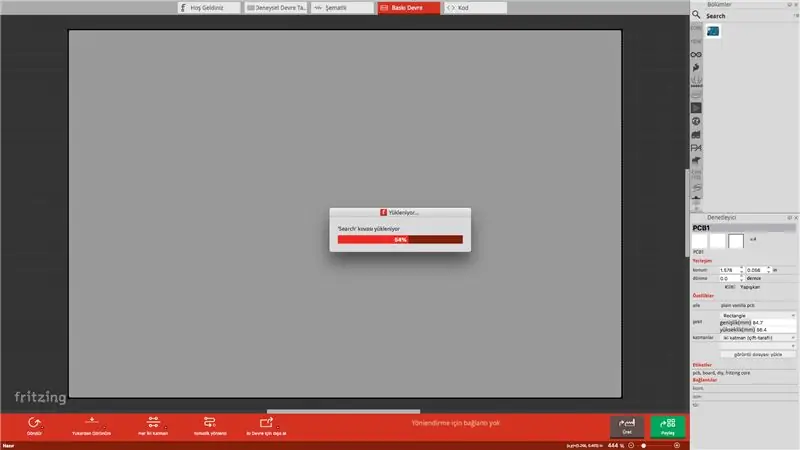
Otvorte Fritzing.
Otvorte nový výkres.
Kliknutím na zapojíte obvod ako na obrázku 2.
Uvidíte tabuľu. Toto je naša základná doska. Túto dosku môžete rozšíriť z rohu.
Potom môžete vidieť okno dielov.
Časti môžete vyhľadávať z vyhľadávacieho poľa.
A časť môžete potiahnuť na palubu.
Krok 3: Pridávanie dielov
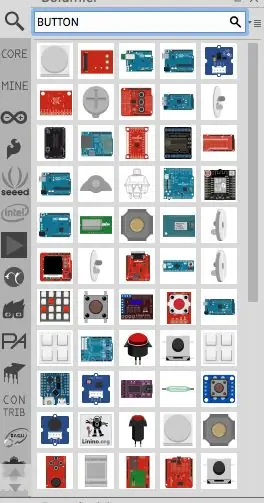
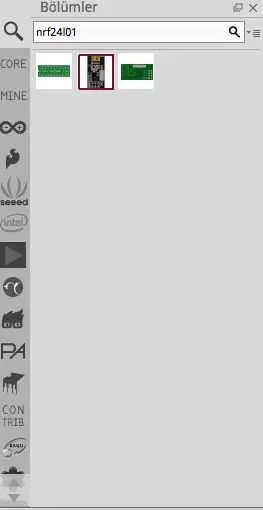
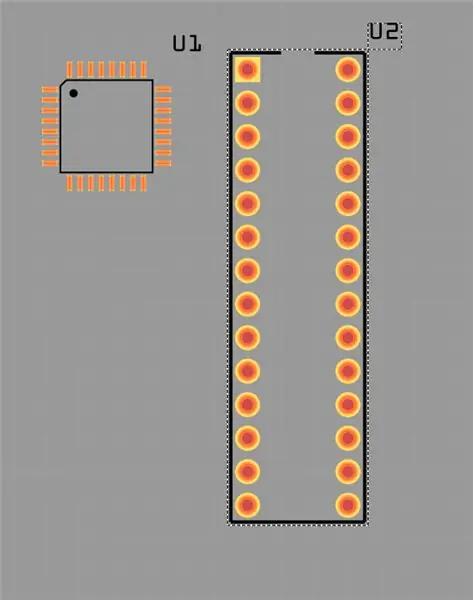
Ak nájdete svoju skutočnú časť, môžete ju presunúť na základnú dosku.
Po kliknutí myšou na piny (nie kliknutím) sa vám zobrazí názov pinu.
Na palube môžete presúvať diely.
Krok 4: Spôsoby kreslenia
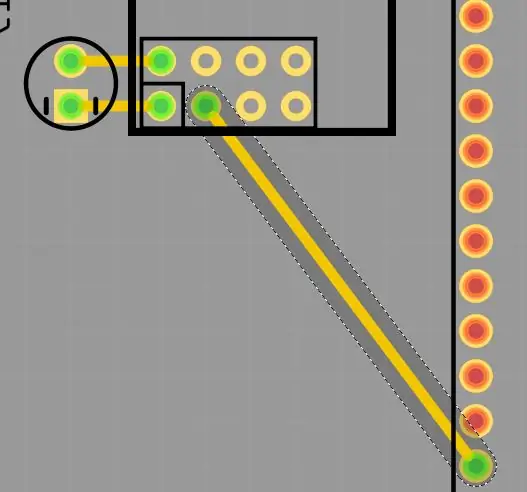
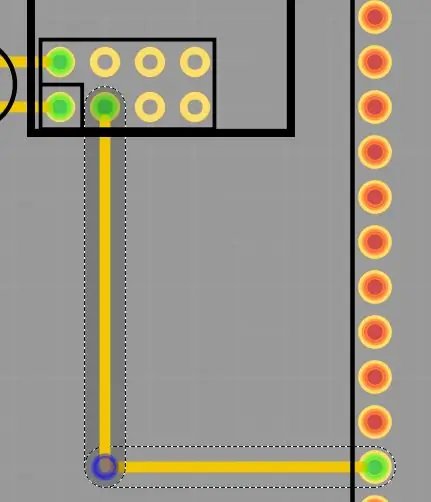
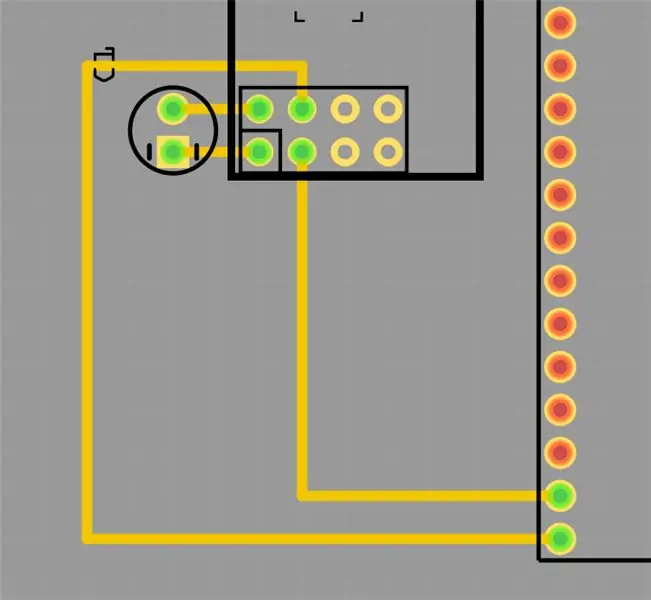
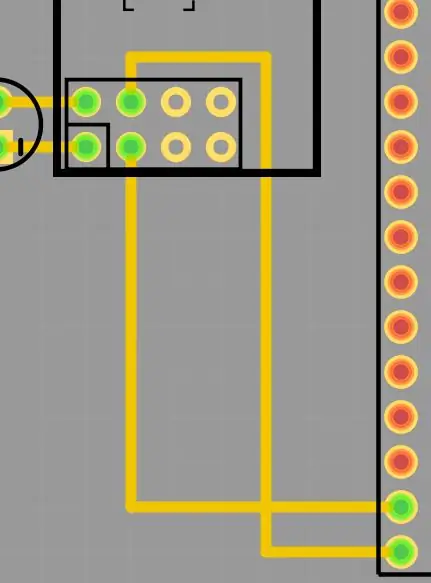
Kliknite na špendlík a potiahnite prstom na na inom pine. Nájdete cestu, ale táto sa môže dotknúť iných kolíkov, musíte zorganizovať káble.
! Trik: Ak chcete minimálny dizajn DPS, mali by ste diely umiestniť takmer.
Môžete navrhnúť 2 -vrstvové dosky plošných spojov.
Ak sa vám kábel 2 prekrýva, mali by ste pravým tlačidlom myši kliknúť na kábel a tento kábel môžete nosiť pod vrstvou.
Krok 5: O ovládači drone

Ktoré diely použijeme?
1 x ATMEGA328P
1 x nrf24l01 + pa (anténa)
1 x Bmp180
1 x gyroskop MPU6050
1 x 100uF kondenzátor
1 x kryštál
2 x 0,1uF kondenzátor
Rezistor 6 x 100k
1 x tlačidlo
1 x zásuvka
1 x regulátor napätia (5 V až 3,3 V)
1 x LED
Krok 6: Spojenie dielov navzájom
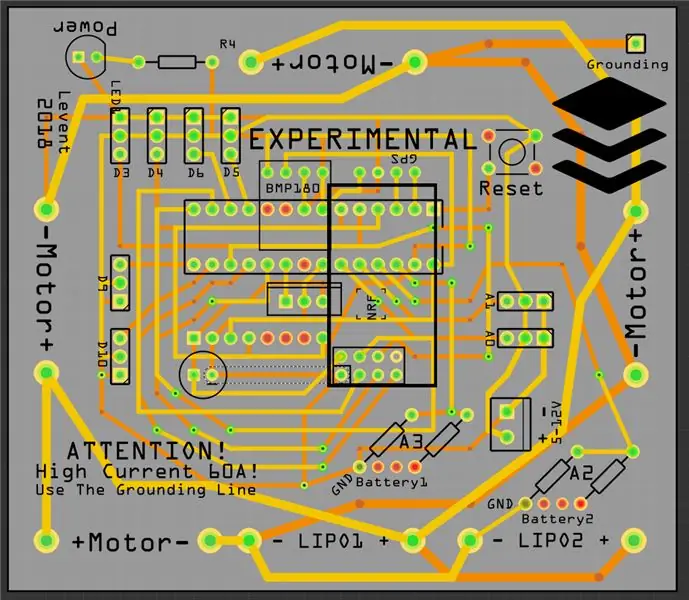
- Na fotografii môžete vidieť môj Pcb's shema.
- Nrf24l01 pre Atmega;
- CE = 7
- CSN = 8
- SCK = 13
- MOSI = 11
- MISO = 12
- GND = GND
- VCC = 3,3 V (z regulátora)
- BMP180 do Atmega;
- VCC = 5V
- GND = GND
- SDA = A4
- SCL = A5
- MPU6050 do Atmega;
- VCC = 3,3v (z regulátora)
- Gnd = Gnd
- SDA = A4
- SCL = A5
- A4 a A5 môžeme použiť pre viacero zariadení.
- LED dióda pre napájanie
- + = 5 V (z rezistora)
- - = Gnd
- Ostatné prepojenia vidíte na obrázku.
Krok 7: Môj GRBL DOC
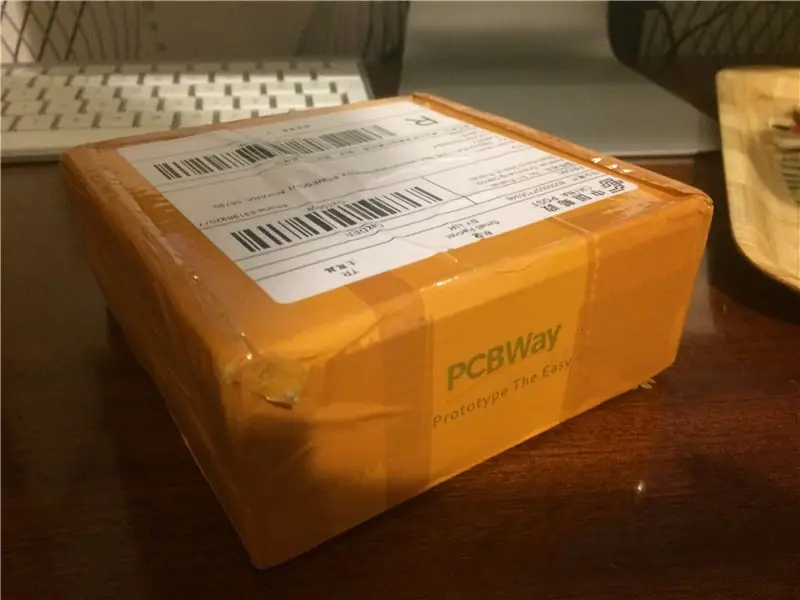

Použil som "pcbway.com" a moje PCB sú dobre vyrobené. Môj projekt môžete vidieť na pcbway.com Drone Controller
Krok 8: SOFTVÉR



Ako môžete programovať Atmega328p?
Odpoveď: Použite procesor Arduino Uno s procesorom Atmega 328p-pu.
Programujte čip a spájku na dosku.
Vyvíjam softvér, aby ste mi mohli poslať e -mail so softvérom.
Po dokončení práce sem nahrám softvér.
Odporúča:
Prijímač Raspberry Pi NOAA a Meteor-M 2: 6 krokov

Prijímač Raspberry Pi NOAA a Meteor-M 2: Tento návod vám pomôže nastaviť prijímaciu stanicu nielen pre APT z NOAA-15, 18 a 19, ale aj pre Meteor-M 2. Je to skutočne len malý nadväzujúci projekt haslettjov veľký " Raspberry Pi NOAA meteorologický satelitný prijímač " projekt
DIY herný ovládač založený na Arduine - Herný ovládač Arduino PS2 - Hra Tekken s gamepadom DIY Arduino: 7 krokov

DIY herný ovládač založený na Arduine | Herný ovládač Arduino PS2 | Hranie Tekkenu s gamepadom pre domácich majstrov Arduino: Dobrý deň, chlapci, hranie hier je vždy zábavné, ale hranie s vlastným ovládačom pre vlastnú potrebu je zábavnejšie. Preto v tomto návode vytvoríme herný ovládač pomocou arduino pro micro
Ako pripojiť FM prijímač k doske zosilňovača: 5 krokov

Ako pripojiť prijímač FM k doske zosilňovača: Ahoj, priateľ, dnes poviem, ako môžeme pripojiť akúkoľvek dosku prijímača FM k doske zosilňovača zvuku. V tomto blogu použijem dosku FM prijímača CD1619 IC. Toto je stará doska prijímača FM .Začnime
Celopásmový prijímač priamej konverzie: 6 krokov

Celopásmový prijímač priamej konverzie: a.články {veľkosť písma: 110,0%; font-weight: bold; štýl písma: kurzíva; textová dekorácia: žiadna; farba pozadia: červená;} a.články: vznášať sa {farba-pozadia: čierna;} Tento návod popisuje experimentálnu " priamu konverziu " a
Ako používať IR prijímač (iR dekodér): 6 krokov

Ako používať IR prijímač (iR dekodér): V tomto návode vám krok za krokom ukážem, ako používať iR reciver od arduina. vám ukáže, ako nainštalovať knižnicu, prijímať signál diaľkového ovládača televízora a tento signál dekódovať. Prijímač iR je možné použiť na vybudovanie infračerveného
